


在使用Windows 7电脑的过程中,正常情况下双击文件夹会打开该文件夹以查看其中的内容。然而,有时用户可能会遇到一个烦人的问题:每次双击文件夹,弹出的却是文件夹属性窗口,而不是打开文件夹。这种现象不仅影响工作效率,也让人摸不着头脑。本文将深入探讨这一问题的原因,并提供详细的解决方法,帮助您恢复正常的文件夹打开方式,让您的Windows 7使用体验更加顺畅。
具体方法如下:
1、启动电脑,点击左下角的“开始”图标。

2、在开始菜单中选择“控制面板”。
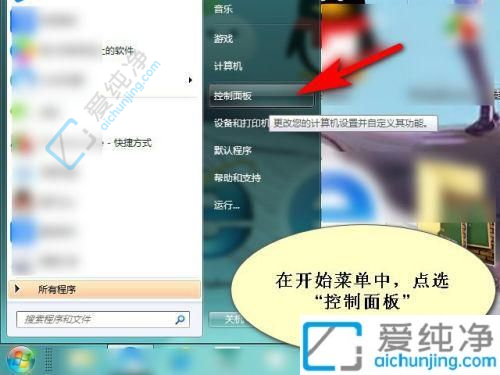
3、进入控制面板后,点击“硬件和声音”。
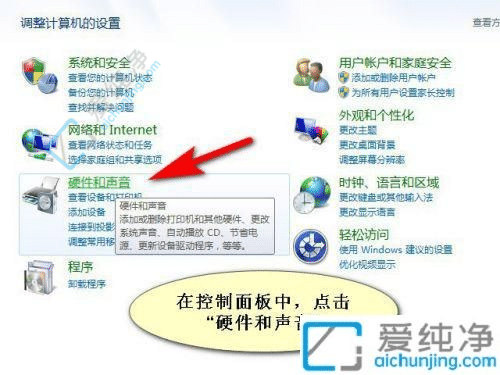
4、在硬件和声音界面中,找到并点击“设备与打印机”中的“鼠标”。
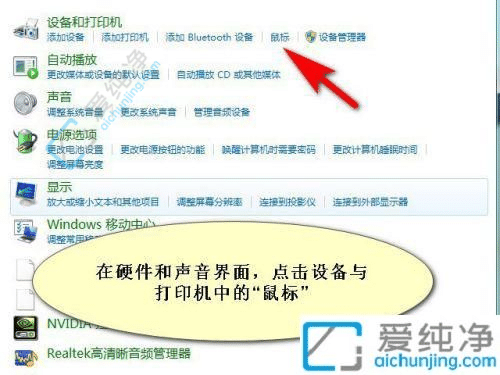
5、在鼠标属性中,调整双击速度选项至中间位置。
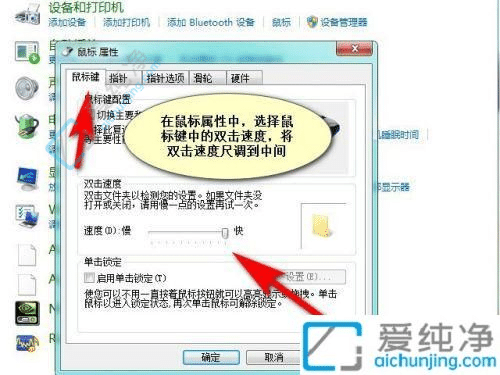
6、完成设置后,点击“应用”并确认。
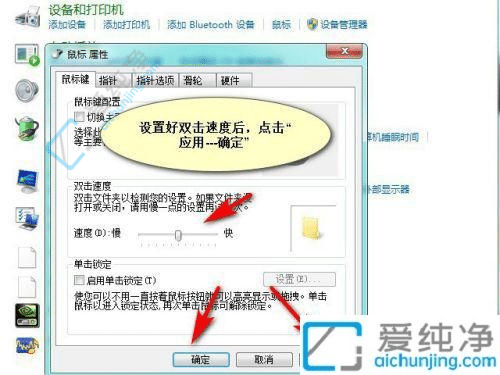
通过以上介绍和步骤,您应该能够成功解决Windows 7电脑上双击文件夹弹出属性窗口的问题。恢复正常的文件夹打开方式不仅能提升您的工作效率,还能让您更轻松地管理和访问文件。
| 留言与评论(共有 条评论) |